Při procházení Internetu možná narazíte na aplikaci, video, hudbu nebo dokument, který si chcete stáhnout do počítače.
A při stahování souboru možná budete chtít z nějakého důvodu stahování pozastavit nebo zrušit. Možná budete chtít pozastavit stahování, když si všimnete, že rychlost stahování je velmi nízká nebo si ji přejete stáhnout později. Možná budete chtít zrušit stahování, pokud jste omylem klikli na odkaz ke stažení.
V této příručce uvidíme, jak pozastavit nebo zrušit stahování v Google Chrome, Apple Safari a Mozilla Firefox.
POZNÁMKA: Ačkoli většina webů podporuje obnovení stahování, nemusí všechny weby obnovení stahování podporovat.
Pozastavení, obnovení nebo zrušení stahování v Google Chrome
Krok 1: Když probíhá stahování, zobrazí prohlížeč Chrome v dolní části lištu stahování. Lišta prohlížeče zobrazuje název souboru, který se stahuje.
Kliknutím na ikonu šipky vedle názvu souboru zobrazíte všechny možnosti stahování.
Krok 2: Kliknutím na možnost Storno zrušíte vybrané stahování. Chcete-li stahování pozastavit, klikněte na ikonu šipky a poté na možnost Pozastavit a okamžitě pozastavte stahování.

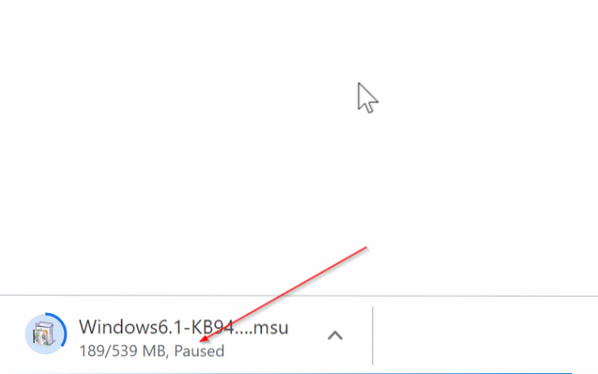
Chcete-li pokračovat v stahování, klikněte na ikonu šipky a poté klikněte na možnost Pokračovat. Jednoduché!

Pozastavení, obnovení nebo zrušení stahování v Safari
Krok 1: Když se soubor stahuje do vašeho počítače pomocí prohlížeče Safari, kliknutím na ikonu Stáhnout na panelu nástrojů zobrazíte soubor, který se právě stahuje.
Krok 2: Klepněte pravým tlačítkem myši na soubor a poté klepnutím na možnost Zastavit pozastavte stahování. Chcete-li obnovit stahování, klikněte znovu pravým tlačítkem na položku a klikněte na možnost Pokračovat.


Chcete-li stahování zrušit, klikněte na ikonu X vedle názvu souboru. Upozorňujeme, že stahování nelze zrušit, pokud je pozastaveno.
Pozastavení, obnovení nebo zrušení stahování v Mozilla Firefox
Krok 1: Když se stahuje soubor, stisknutím kláves Ctrl a J otevřete dialogové okno Stahování.
Krok 2: Klikněte pravým tlačítkem na soubor, pro který chcete pozastavit stahování, a klikněte na možnost Pozastavit. Chcete-li stahování zrušit, klikněte na tlačítko „X“ vedle názvu souboru. Kliknutím pravým tlačítkem na pozastavené stahování zobrazíte možnost Obnovit.

 Phenquestions
Phenquestions


